以专业编辑的风格重写: WPS教程指南:娴熟运用艺术字功能为图片增色添彩。
1、 先点击wps插入选项卡中的【图片】按钮,选择要添加文字的图片。
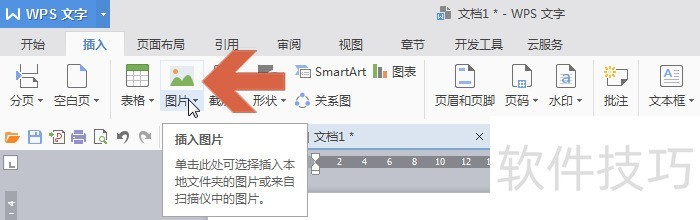
2、 添加图片后,在图片上点击鼠标右键,再点击右键菜单中的【其他布局选项】。
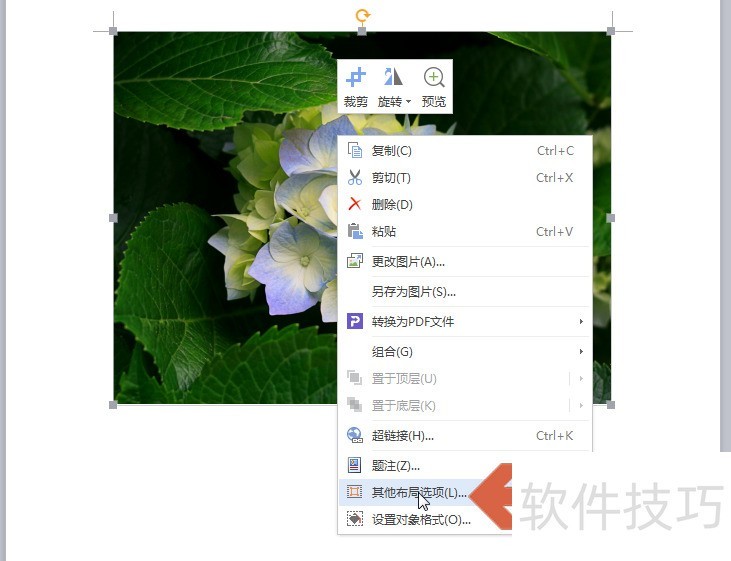
3、 点击打开【文字环绕】选项卡。
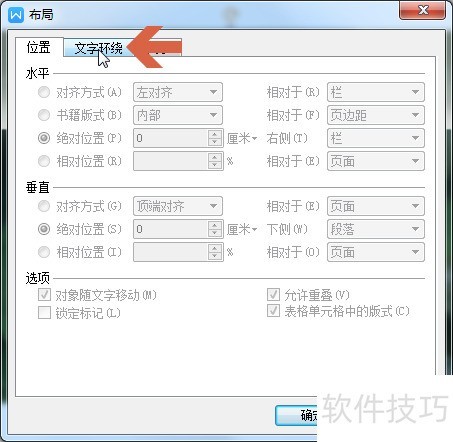
4、 将环绕方式设置成【衬于文字下方】,点击确定按钮。
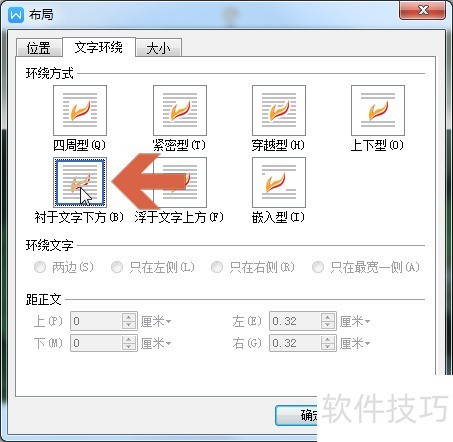
5、 再点击wps插入选项卡中的【艺术字】,在下拉菜单中点选一个艺术字样式。6鼠标点击艺术字边框,按住鼠标左键将艺术字拖到图片上的合适位置。
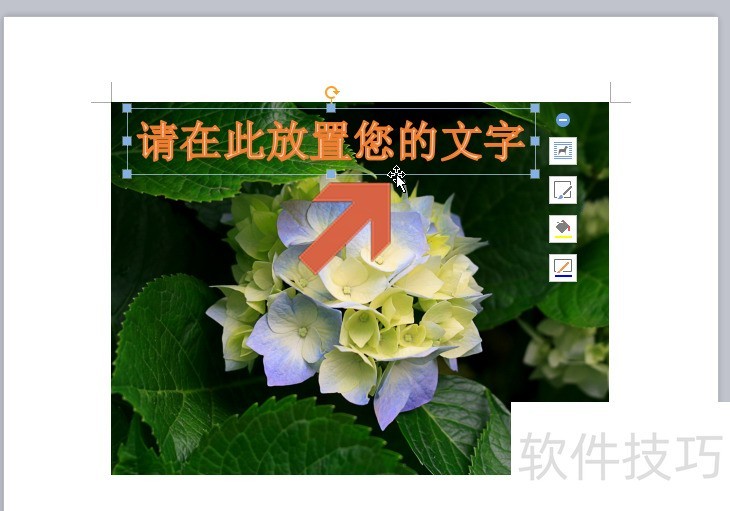
7、 在艺术字框中输入要添加的文字,然后在艺术字处于选中状态时,按住键盘的Ctrl键(鼠标指针旁会显示一个加号),在图片上点击鼠标。
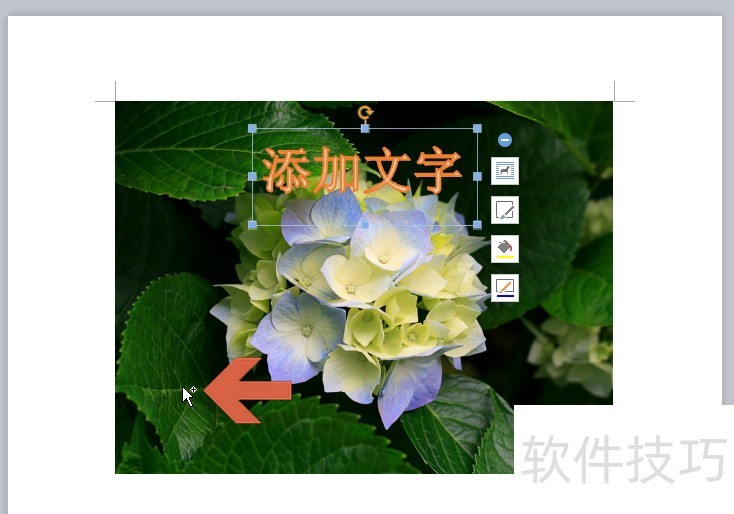
8、 点击后图片和艺术字会都处于选中状态,此时会出现一个工具栏,点击工具栏上图示的【组合】按钮。也可以点击图片工具选项卡中的【组合】按钮。
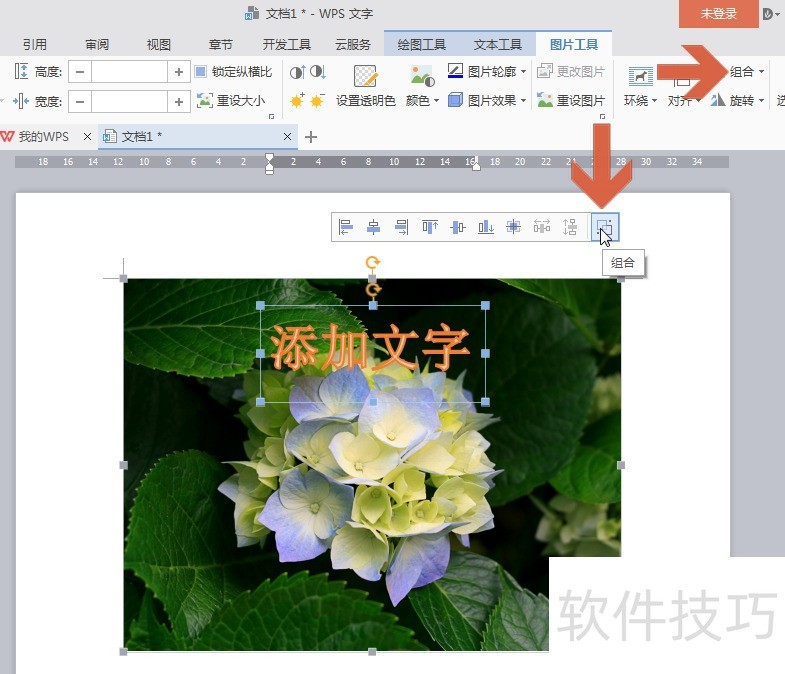
9、 在组合后的图片上点击鼠标右键,再点击右键菜单中的【另存为图片】,然后在打开的窗口中为图片选择保存位置及为图片命名保存。
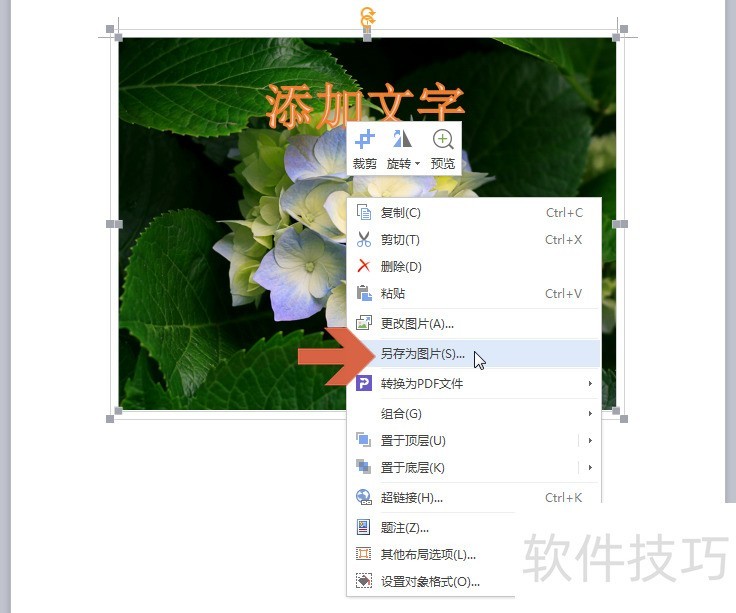
文章标题:怎么用wps在图片上添加艺术文字
文章链接://m.i-boarding.com/jiqiao/207615.html
为给用户提供更多有价值信息,ZOL下载站整理发布,如果有侵权请联系删除,转载请保留出处。
- 上一问:wps怎样插入词条 创建图文集库
- 下一问:电脑WPS怎么制作招聘画册
相关软件推荐
其他类似技巧
- 2024-08-26 12:19:01如何设置WPS文档的行距?
- 2024-08-26 12:17:01WPS表格怎么快速插入表格
- 2024-08-26 12:13:02WPS演示文稿如何更改字体
- 2024-08-26 12:07:02wps如何显示或隐藏表格边框的虚线
- 2024-08-26 12:06:02WPS表格比VLOOKUP函数更好用的LOOKUP函数
- 2024-08-26 12:00:02手机WPS怎么使用图片外链
- 2024-08-26 11:56:02wps竖着打字怎么打
- 2024-08-26 11:55:01倾斜文字:WPS表格
- 2024-08-26 11:53:02wps如何自动定时保存本地文档
- 2024-08-26 11:47:02在WPS幻灯片中如何将文件导出为PDF格式文件
金山WPS Office软件简介
WPS大大增强用户易用性,供用户根据特定的需求选择使用,并给第三方的插件开发提供便利。ZOL提供wps官方下载免费完整版。软件特性:办公, 由此开始新增首页, 方便您找到常用的办公软件和服务。需要到”WPS云文档”找文件? 不用打开资源管理器, 直接在 WPS 首页里打开就行。当然也少不了最近使用的各类文档和各种工作状... 详细介绍»









